Añada una escalera en T con un descansillo que tenga una forma personalizada.
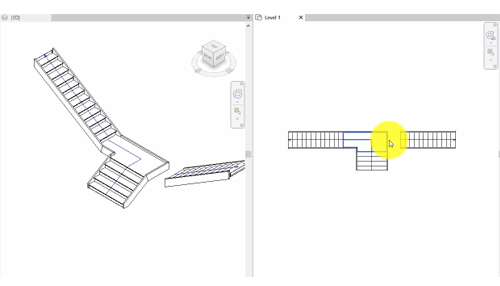
En este vídeo, se muestra lo siguiente:
- Coloque tramos de escalera.
- Invierta la dirección de la escalera.
- Convierta el descansillo en boceto.
- Modifique el boceto del descansillo.
Transcripción
Puede crear una escalera en T a partir de una escalera de componentes de dos tramos. En el grupo Circulación, haga clic en Escalera.
Dibuje dos tramos rectos para alcanzar el siguiente nivel. Se creará automáticamente un descansillo para conectar los dos tramos.
Seleccione un tramo para visualizar las propiedades del ejemplar de tramo. En la paleta Propiedades, cambie la Línea de ubicación de Centro a Derecha y aumente el valor de Anchura de tramo real. Al cambiar la Línea de ubicación, puede controlar la dirección en que se expande la anchura del tramo.
Ahora, arrastre el control de flecha en la parte de tramo ancha para acortar el tramo. Los peldaños se vuelven a equilibrar entre los dos tramos para mantener la elevación.
Utilice la herramienta Voltear para invertir la dirección de la escalera hacia arriba o hacia abajo, ya que desea que el tramo ancho sea el inferior.
Utilice la herramienta Reflejar - Dibujar eje del grupo Modificar para crear una copia del tramo estrecho e invertir su posición. Dibuje un camino por el centro del tramo ancho para especificar el eje de simetría.
Suprima el soporte lateral ubicado en el borde derecho del descansillo, ya que el segundo tramo se enlazará en esta ubicación.
Para modificar la forma del descansillo y conectar el tercer tramo, seleccione el descansillo y, en el grupo Herramientas, haga clic en Convertir.
Después de convertir el descansillo en un componente basado en boceto, haga clic en Editar boceto y, a continuación, modifique las líneas de contorno y el camino de escalera. El modo de boceto es un modo de edición 2D.
Haga clic en Finalizar para completar la escalera.